Gratis download100 % klar og sikker
Gratis download100 % klar og sikker

"Jeg er nødt til øg lydstyrken i en video det er for lavt til at høre klart. Skal jeg genoptage den til en ny fil eller bare har brug for noget software? "
Faktisk har du mere eller mindre videofiler, hvor lyden i dem lyder ret lavt, selvom du har skruet lydstyrken til det højeste niveau. Det gør dig frustreret, især når videoerne ikke kan gengives. Denne vejledning viser dig de bedste videovolumenforstærkere, inklusive desktopsoftware og webbaserede apps.
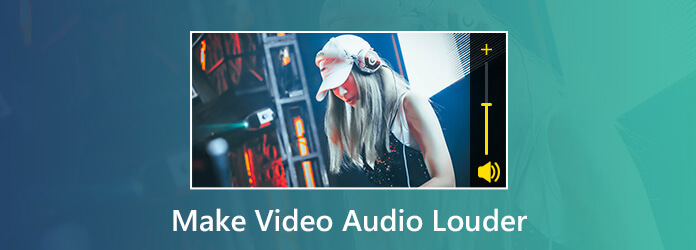
Selvom folk foretrækker at tage videoer med mobile enheder, er computeren stadig den bedste platform til at redigere din MP4 og andre videofiler. Fra dette tidspunkt er du muligvis på udkig efter den nemmeste booster til videobåndstyrke til din pc. AnyMP4 Video Converter Ultimate er den bedste mulighed, da det indeholder omfattende nyttige funktioner, såsom:
Anbefaling
Sikker download
Sikker download
Kort sagt, det er den nemmeste måde at øge mængden af MP4 og andre videofiler på dit skrivebord.
1. Download den bedste videovolumenforstærker
Start AnyMP4 Video Converter Ultimate, når du har installeret det på din pc. Der er en dedikeret version til Mac. Start derefter det, og klik på Tilføj filer for at importere videoer med lavere lyd. Alternativt kan du trække videofilerne og slippe dem i hjemmegrænsefladen.

2. Gør videolyd højere
Klik på knappen Redigere ikonet under den videofil, du valgte for at åbne videoredigeringsvinduet. Gå derefter til Audio fanebladet og find den Bind mulighed. Juster lydstyrken for video til højere ved at flytte skyderen til højre for at gøre videoen højere. Hit på OK for at bekræfte det og tilbage til hjemmegrænsefladen.

3. Eksporter videoen med en højere lydstyrke
Efter justering af lydstyrken skal du flytte til øverste højre side, klikke og udvide Konverter alle til rulleliste, og vælg et korrekt outputformat, såsom MP4. Bekræft eller skift destination for at gemme videoerne. Til sidst skal du klikke på Konverter alle knap for at begynde at øge videovolumen og eksportere videofiler.

AnyMP4 Video Converter Ultimate tilbyder dig også kraftfulde værktøjer i værktøjskassen, såsom Metadata editor, Video Enhancer, Video Trimmer, Video Speed Controler, Color Correction, Volume Booster, Video Reverser og mere. Her kan du hurtigt gøre videolyd højere med sin Volume Booster.
1. Download den bedste software til høj lyd
Igen, download og AnyMP4 Video Converter Ultimate på din Windows- eller Mac-computer.
Sikker download
Sikker download
Kør det, og skift til Fanen Værktøjskasse. Klik for at vælge Volume Booster.

2. Tilføj videofil
Tilføj din video til boosteren ved at klikke på Plus-ikonet. Alternativt kan du trække og slippe den video, som du vil øge lydstyrken direkte i dette værktøj.
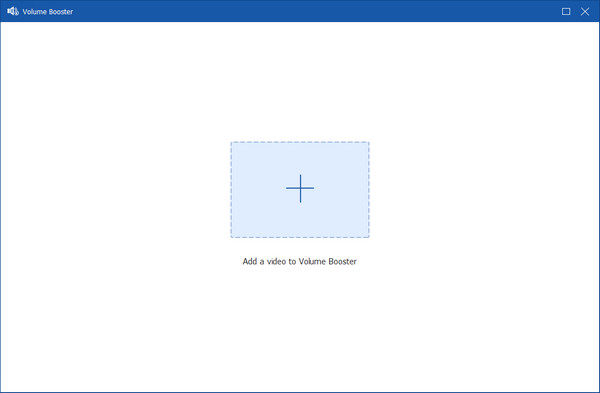
3. Gør videolydstyrken højere
Her kan du i redigeringsgrænsefladen flytte skyderen ved siden af Bind til højre for at gøre videolydstyrken lavere, eller flyt den til venstre for at reducere lydstyrken.
Hvis du vil, kan du justere lydforsinkelsen, outputformatet, filnavnet. Bekræft placeringen for at gemme den eksporterede videofil, og klik eksport for at begynde at øge videovolumen og gemme den på din computer.
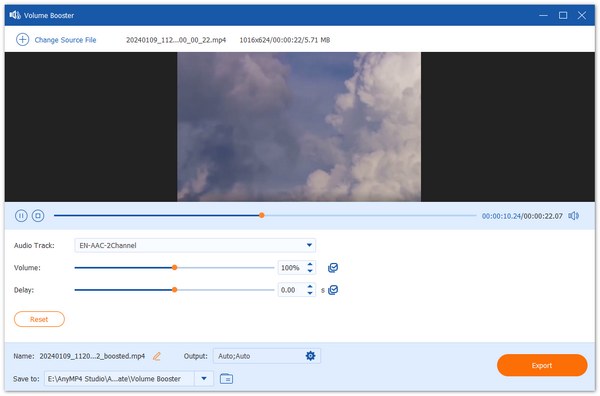
Web-baserede værktøjer er attraktive. De er praktiske og bærbare, så du kan bruge dem på alle platforme med en webbrowser. Imidlertid er manglerne åbenlyst. De har normalt filstørrelsesbegrænsning. Desuden kan outputkvaliteten blive beskadiget. Vi bruger Video Louder som eksempel til at vise dig detaljerne.
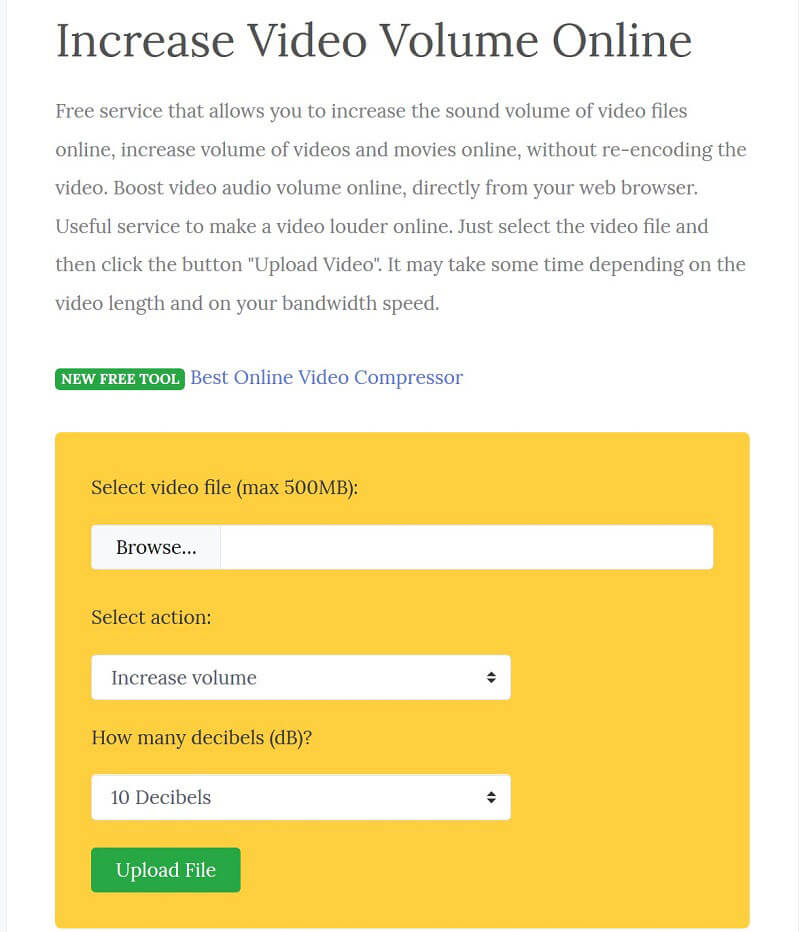
1. Besøg online-videovolumenforstærkeren (http://www.videolouder.com/) i din webbrowser.
2. Klik på knappen Gennemse knappen for at vise dialogboksen med åben fil, find den video, du vil gøre den højere, og klik Åbne at uploade det. Onlineappen kan håndtere en video op til 500MB pr. Gang.
3. Sørg for at vælge Forøg lydstyrken fra rullemenuen, og vælg de nøjagtige decibel fra den næste mulighed.
4. Hit the Upload fil knappen for at starte behandlingen af videofilen online. Når det er afsluttet, skal du klikke på linket Download fil for at få din video med højere lyd.
Ifølge en nylig undersøgelse tager flere og flere mennesker videoer på deres iPhone og Android-telefon. Derfor bliver videovolumenforstærker-apps også populære.
iMovie til iOS er en gratis videoeditor til iPhone-brugere. Naturligvis kan du bruge den til at øge videovolumen på din iOS-enhed.
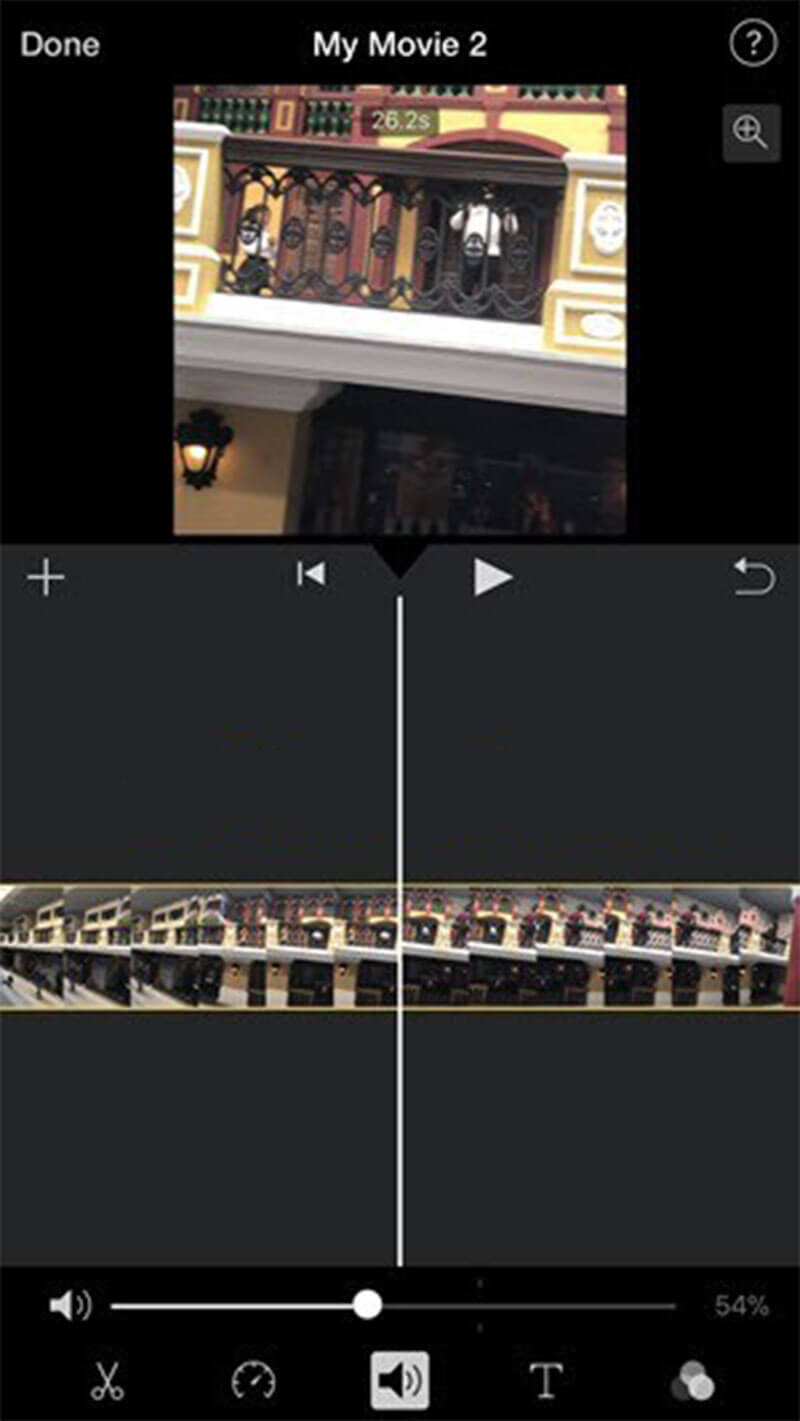
1. Kør din iMovie-app, eller du kan downloade den fra App Store gratis. Opret et nyt projekt og importer videofilen.
2. Tryk for at vælge tidslinjen under forhåndsvisningsvinduet. Skift derefter til Lyd fane fra bunden.
3. Så vil du blive præsenteret for Bind mulighed i bunden. Træk skyderen til højre for at gøre lyden højere eller mindre med værktøj til justering af lydstyrke.
4. Forhåndsvis videoresultatet på forhåndsvisningsskærmen for at kontrollere, om lydstyrken er stor nok. Tryk derefter på Udført knappen i øverste venstre hjørne for at gemme videoen.
Bemærk: Hvis iMovie til iOS ikke er stærk nok til at gøre en video højere, skal du bruge en tredjepartsapp.
På Android skal du finde en tredjepartsapp for at gøre dine videoer højere. Som navnet sagde, er Video Volume Booster (https://play.google.com/store/apps/category/FAMILY?hl=da_US) sådan en app til Android.
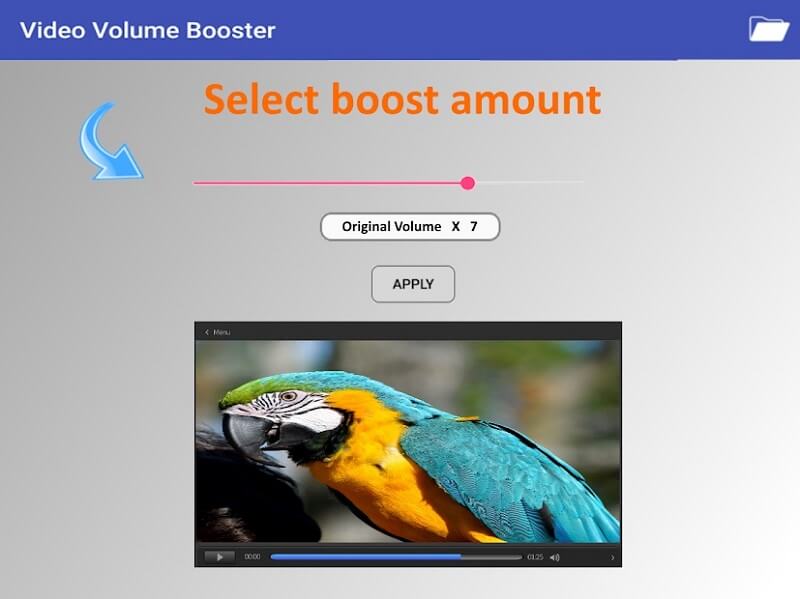
1. Download og installer appen til forøgelse af videovolumen på din Android-telefon fra Play Butik.
2. Start appen, og tap på Folder ikon for at importere videoen med lavere lyd fra dit galleri. Hvis det er første gang, du bruger det, skal du give det adgang til dit galleri.
3. Flyt derefter skyderen over videoen for at øge den originale lydstyrke til den ønskede værdi. Tryk på Indløs knappen for at begynde at behandle lyden fra videoen. Det kan tage et stykke tid afhængigt af længden på din video.
4. Når processen er færdig, vil den originale video blive erstattet med videoen med større lyd i dit galleri på Android. Desuden kan du dele resultatet til WhatsApp, Facebook, Instagram og mere ved at trykke på Del ikon øverst til højre.
1. Kan jeg øge lydstyrken på YouTube?
Nej, du kan ikke øge lydstyrken på YouTube. Da YouTube har fjernet skyderen for lydstyrkeforøgelse fra Creator Studio, så uploader ikke kan øge videoniveauerne efter upload. For at øge lydstyrken på YouTube kan du se YouTube -videoerne via VLC via dens Netværk valgmulighed.
2. Virker volumenbooster-apps virkelig?
Ja. Disse volumenforstærkere kan øge din lydstyrke til en betydelig indvirkning, men ikke som, hvordan højttalere gør det.
3. Hvor mange decibel er for højt?
Støj over 70 dB over en længere periode kan begynde at skade din hørelse. Høj støj over 120 dB kan medføre øjeblikkelig skade på dine ører.
Baseret på vejledningen ovenfor skal du forstå hvordan øge videovolumen på computer og mobile enheder. For iPhone-brugere giver iMovie-appen dig mulighed for at ændre lydstyrken på en video med bevægelser. På Android-enheder kan flere tredjepartsapps gøre det, såsom Video Volume Booster. Desuden kan du gøre lyden højere med onlineværktøjer. Hvis du er bekymret for video- og lydkvalitet, foreslår vi, at du prøver Vidmore Video Converter. Det er ret nemt at bruge og i stand til at beskytte outputkvaliteten. Flere problemer? Venligst efterlad dine beskeder nedenfor.